インスタライブで配信している人は、内カメラで自分を撮りながら配信することがほとんど。そのため、カメラの操作方法が意外とわからない人もいるのではないでしょうか?
また、ときどき画面のアラが気になることもありますよね。このアラをなくすために高性能なカメラが必要と思っている人もいるでしょう。
本記事ではインスタライブでのカメラの操作方法と、外付けカメラは使えるかどうかについて詳しく解説します!
インスタライブでのカメラの操作方法
最初にインスタライブでのカメラの操作方法と、内カメラ・外カメラの写り方の違いについて見ていきましょう。
ここではスマホなら標準でついている「内カメラ」と「外カメラ」が出てきます。
それぞれスマホの前面(画面の上部分)と背面(裏側の上部分)についているので、まずはカメラの位置を確認しましょう。
 スマホのカメラ位置
スマホのカメラ位置内カメラと外カメラの切り替え方法
インスタライブで内カメラ・外カメラを切り替えると、上記の該当カメラが起動します。
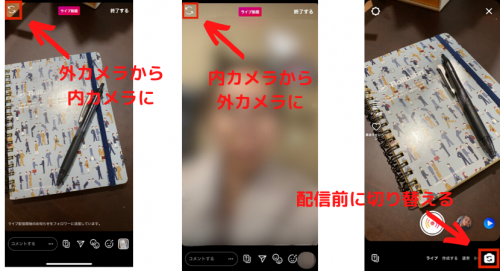 カメラの切り替え方法
カメラの切り替え方法カメラの切り替え方は、ライブ配信中なら左上にあるボタンをタップするだけ。
配信前なら右下のボタンで切り替えられるため、配信前に調整しておくのもいいですね。
内カメラと外カメラの写りの違い
カメラの切り替えは簡単ですが、実はほとんどのスマホが内カメラと外カメラで写り方に違いがあるのです。
まずは外カメラと内カメラで同じ被写物を写しました。下の写真を見比べてみてください。
 内カメラと外カメラの写りの違い
内カメラと外カメラの写りの違い大きな違いとして、画像が反転していることがわかります。内カメラは鏡写しの状態になるため、ほくろの位置や文字が逆の状態で視聴者に配信されてしまうのです。
よく見ると画質も違います。内カメラの方が若干アラがあり、画質が落ちていますね。内カメラはあまりレンズに凹凸が出せないために起こる現象です。
これなら外カメラで撮った方がいい…と思う人も多いでしょう。
しかし外カメラにしてしまうと、今度はライブ配信の醍醐味であるコメントが読めなくなってしまうというデメリットがあります。
自分が話している様子や手元を撮りながら、コメントをちゃんと読みたいなら内カメラ。
外の景色やイベント等の様子を撮りたい、撮影者が別にいるなら外カメラというふうに使い分けましょう。
外カメラで自分を写しながらコメントを読む裏技
ただし、外カメラで自分を写して綺麗な画質にしながら、コメントを読む裏技もあります。
【用意するもの】
- スマホ2台
- インスタアカウント2つ
(それぞれメイン/サブ)
【手順】
- メインのスマホでメインのアカウントにログインし、外カメラでインスタライブ開始
- サブのスマホでサブのアカウントにログインし、メインのライブ配信を見に行く
- サブスマホでコメントが読める!
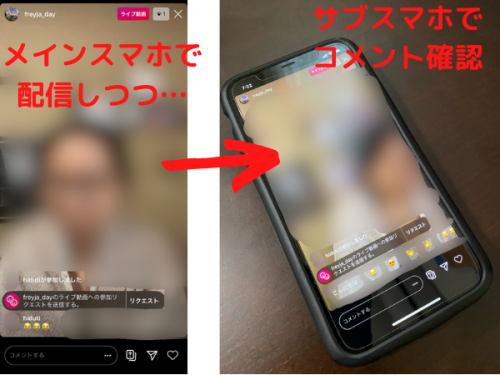 メインで配信しつつサブでコメント読み
メインで配信しつつサブでコメント読み配信している自分の姿を別のスマホで視聴するという方法です。これなら外カメラの綺麗な画質で配信しつつ、手元のスマホでコメントが読めますよ。
カメラを切り替えるときの注意点
実は安易に内カメラ・外カメラを切り替えてしまうと、とんでもないトラブルになる可能性があります!
カメラを切り替えるときの注意点をご紹介するので、切り替える前に確認しましょう。
個人情報になり得るものは写らないか
学生なら学生証や制服、社会人なら名札や名刺など、個人情報になるものは写っていませんか?
もし外にいるならその地域が特定できるようなもの(道路標識や自販機の識別番号、その地域にしかない景色など)にも注意。
身バレするだけでなく、悪質ユーザーからのストーカー被害に遭うことだってあるんです。
また、意外と見落としがちなのが開いたままのスケジュール帳。プライベートな予定が写ると、自分や他人をトラブルに巻き込む可能性もあります。
カメラを切り替える前に個人情報が写らないかを確認しましょう。
部外者(通行人など)の顔は映らないか
ここでいう部外者とは、元々インスタライブに出演する予定のない人のことを指します。通行人やお店のスタッフ、他のお客さんなどはもちろん、自分の家族もです。
子供がいる人は、運動会や発表会などの行事で他のお子さんが写り込んでしまうのも注意。
保育所や学校では他のお子さんをカメラに写すことは禁止されていませんが、SNS等にシェアする場合には保護者の許可を得ないとNGとするところが多いのです。
また家の中であっても、外カメラに切り替えた先にお風呂上がりで裸の家族がいた…なんていう恥ずかしい事態にならないように!
他人はもちろん、たとえ家族であっても、部外者を写す場合には必ず許可をもらうようにしましょう。
外付けカメラでのインスタライブは非推奨
外付けカメラを使ってライブ配信したい人もいるでしょう。外付けカメラの代表といえば「Insta360」。
 Insta360 ONE X
Insta360 ONE Xインスタと名前がよく似ており、YouTubeやFacebookでのライブ配信ができるので、インスタライブでも使えそうですよね。
しかし、結論を言うとInsta360を含む外付けカメラでのインスタライブは非推奨です。その理由を解説します。
接続はできてもライブ配信ができない・見れない
スマホ用外付けカメラならBluetooth等でスマホと接続できます。ただしライブ配信するにはアプリとの連携が必要です。
インスタ自体が外部ツールとの連携に厳しいため、外付けカメラでのライブ配信はできない可能性が高いのです。
仮に外付けWebカメラでライブ配信ができたとしても、Bluetooth接続が不安定だとライブ配信中にカメラが切れてしまうことも。これでは視聴者はライブ画面が見れません。
これらの理由により、外付けカメラでのインスタライブは推奨できません。
ただ、最近のスマホカメラは高画質に進化しています。スマホで撮るライブ動画も十分綺麗ですし、工夫すれば綺麗な画質で撮ることだってできますよね。
外付けカメラを使った動画はIGTVに保存しよう
どうしても外付けカメラでユニークな動画を撮って紹介したい…そんなときの対処法もご紹介しましょう!
ライブ配信はせず、外付けカメラで面白い動画を撮ったらIGTVに保存するという方法です。
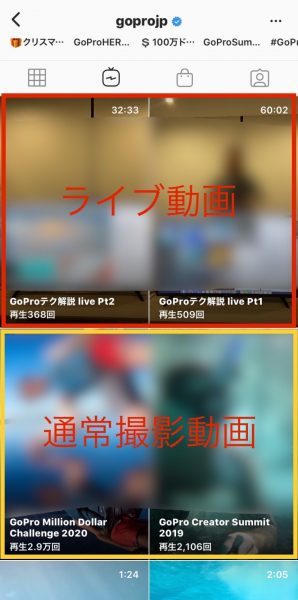 ライブ動画と通常撮影動画
ライブ動画と通常撮影動画IGTVにはライブ動画のアーカイブ・通常の撮影をして編集した動画の両方を投稿できます。
ただ動画一覧からでは、上の画像のように「ライブ動画か?」「撮影・編集した動画か?」がはっきり区別がつかないのです。
IGTVの視聴者側からすれば「ライブ動画だから見る」のではなく「興味があるから見る」ですよね。外付けカメラを使ったユニークな動画は視聴者の興味を引きやすいです。
さらにIGTVは無期限で残しておけるので、リアルタイムのライブ配信よりも多くの人に見てもらえる(再生回数が増えやすい)というメリットも。
外付けカメラを使った動画はぜひIGTVにアップしてみてください!
インスタライブではカメラ操作にもこだわってみよう
インスタライブではスマホのカメラを切り替えることで、撮影できる風景が変わってきます。
いつも内カメラの人は外カメラで景色を撮って共有してみたり、いつも外カメラなら内カメラで顔出しに挑戦してみたりなど、新たにチャレンジするのもいいですよね。
カメラの操作にもこだわってみることで、配信する映像だけでなく自分が見る風景も変わるはずです。
















